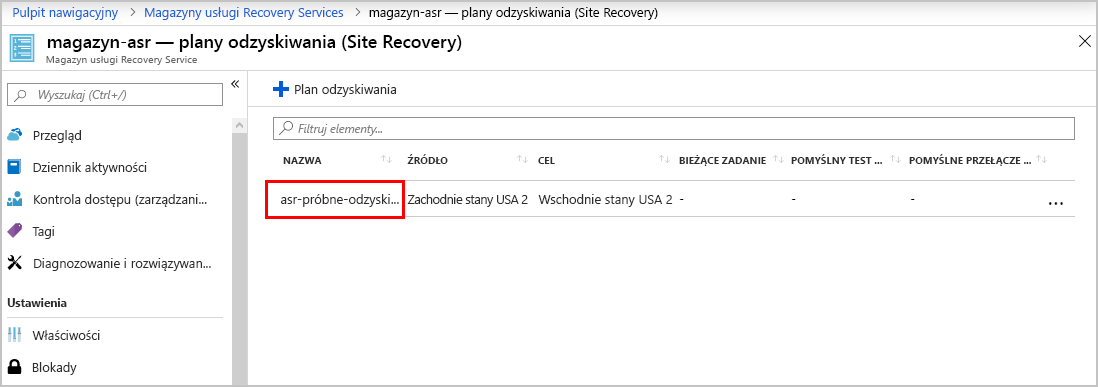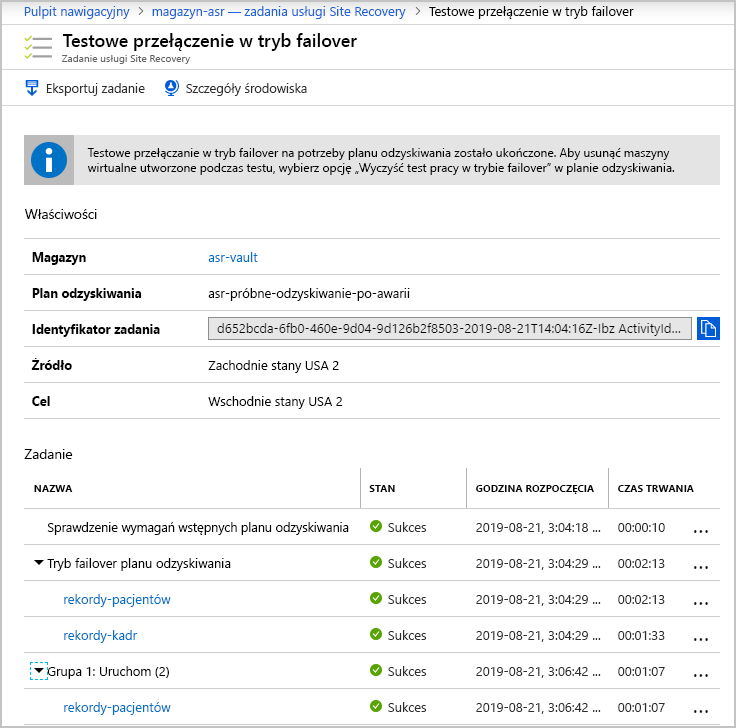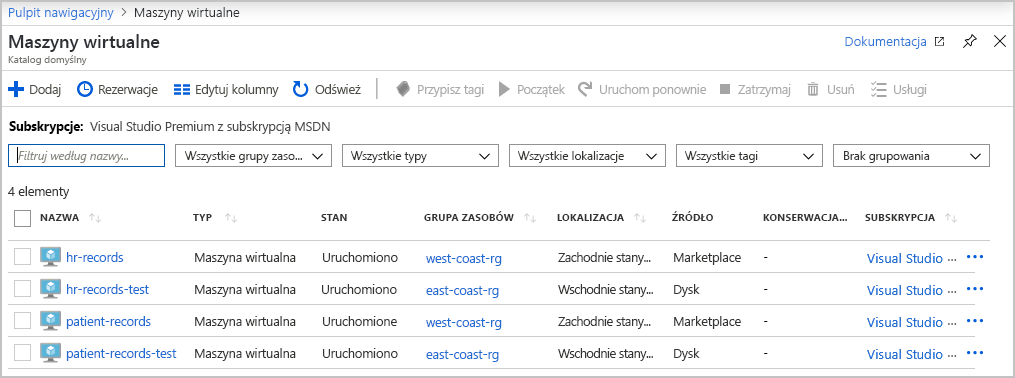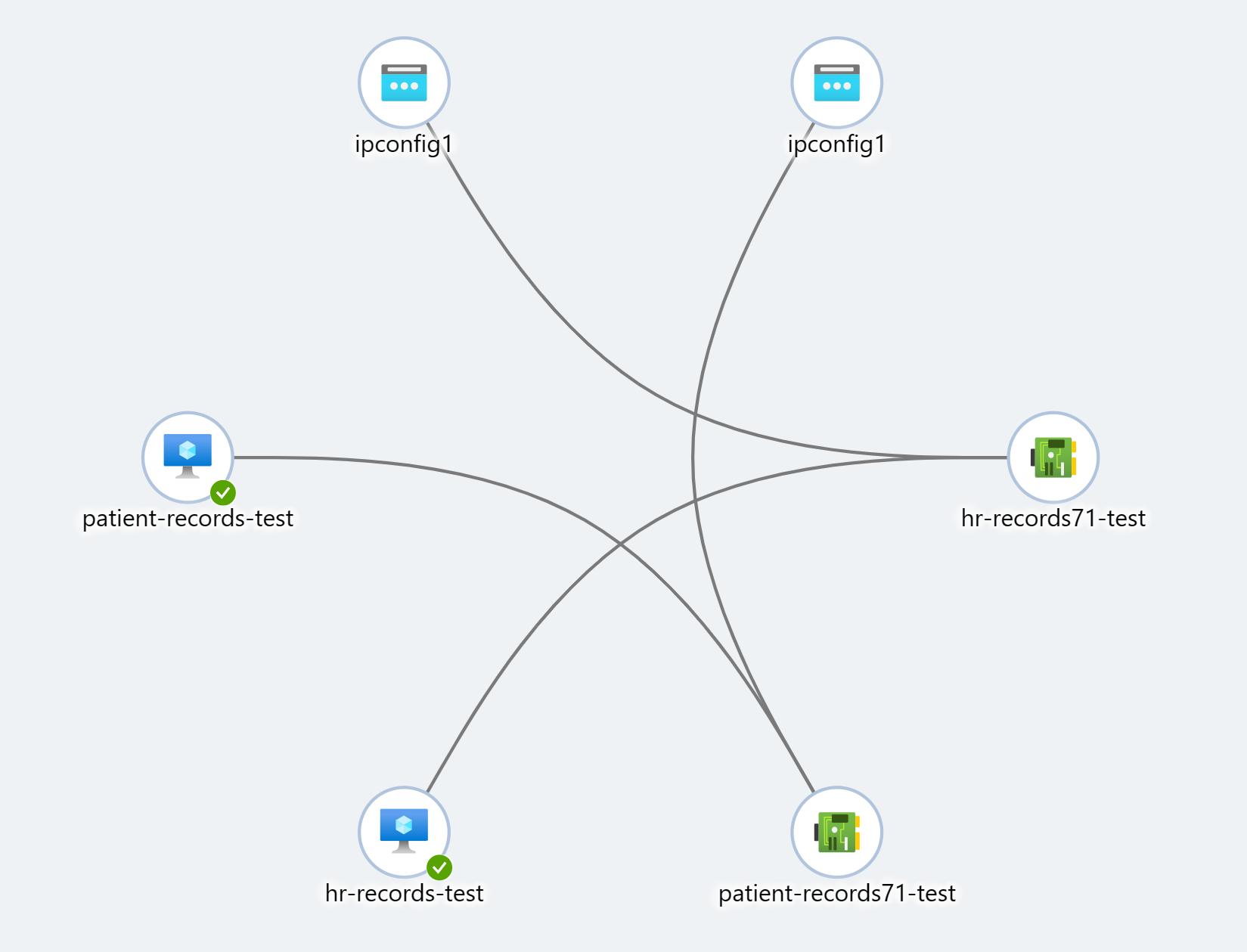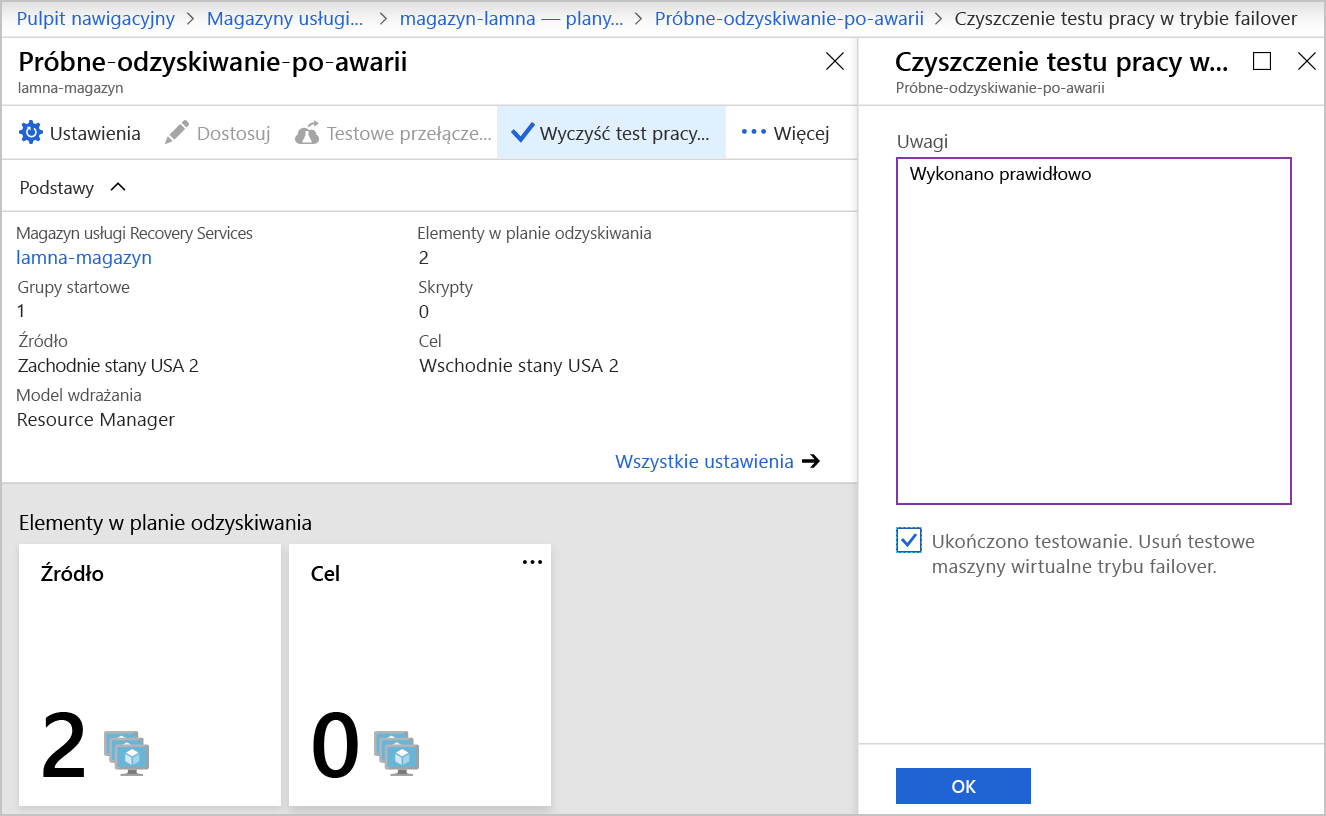Ćwiczenie — uruchamianie próbnego odzyskiwania po awarii
Usługa Azure Site Recovery jest wystarczająco elastyczna, aby obsługiwać wiele różnych scenariuszy odzyskiwania. Możesz zdecydować się na przełączenie poszczególnych maszyn w tryb failover lub całej infrastruktury z planami odzyskiwania. Elastyczność pozwala nam na symulowanie różnych awarii, na przykład utraty tylko części naszej infrastruktury. Można zdefiniować wiele planów odzyskiwania, aby zezwolić na wszystkie różne rodzaje przełączania awaryjnego, które chcesz uruchomić.
Po zainstalowaniu usługi Site Recovery szef działu Operations poprosił Cię o przetestowanie, jak długo trwa przełączanie w tryb failover całej infrastruktury. Zbadano różne opcje i podjęto decyzję o utworzeniu planu odzyskiwania, aby można było przełączyć wszystkie maszyny wirtualne w tryb failover. Po utworzeniu planu uruchomisz test pracy w trybie failover i będziesz monitorować jego postęp.
W tym ćwiczeniu wykonasz kroki wymagane do uruchomienia próbnego odzyskiwania po awarii przy użyciu planu odzyskiwania w portalu.
Uwaga
Aby usługa Azure Site Recovery działała wydajnie, wymagana jest minimalna ilość pamięci wynosząca 1 GB na każdej maszynie wirtualnej.
Tworzenie planu odzyskiwania
Zaloguj się do witryny Azure Portal przy użyciu swoich poświadczeń.
Na stronie głównej wybierz pozycję Wszystkie zasoby.
Z listy zasobów wybierz magazyn usługi Recovery Services o nazwie asr-vault.
W okienku menu po lewej stronie wybierz pozycję Plany odzyskiwania (Site Recovery) w obszarze Zarządzanie.
Na górnym pasku menu wybierz pozycję Plan odzyskiwania. Zostanie wyświetlone okienko Tworzenie planu odzyskiwania.
Wprowadź następujące wartości dla każdego ustawienia:
Ustawienie Wartość Nazwisko asr-dr-drill Źródło Zachodnie stany USA 2 Obiekt docelowy Wschodnie stany USA 2 Wybierz pozycję Resource Manager z listy rozwijanej Zezwalaj na elementy z modelem wdrażania.
Wybierz link Wybierz elementy. Zostanie wyświetlone okienko Wybierz elementy .
Wybierz dwie maszyny wirtualne firmy, a następnie wybierz przycisk OK. Zostanie ponownie wyświetlony plan tworzenia odzyskiwania.
Wybierz pozycję Utwórz. Zostanie ponownie wyświetlone okienko Plany odzyskiwania (Site Recovery ).
Uwaga
Konfiguracja może zakończyć się niepowodzeniem. Jeśli konfiguracja zakończy się niepowodzeniem, usuń plan i utwórz nowy plan.
Uruchamianie testu pracy w trybie failover przy użyciu planu odzyskiwania
Aby wyświetlić szczegóły utworzonego wcześniej planu odzyskiwania, wybierz pozycję asr-dr-drill.
Zostanie wyświetlone okienko magazynu usługi Recovery Services o nazwie asr-dr-drill .
Na górnym pasku menu wybierz pozycję Testuj tryb failover.
Zostanie wyświetlone okienko Test pracy w trybie failover .
Wprowadź następujące wartości dla każdego ustawienia:
Ważne
Obsługa trybu failover konfiguracji sieci dla każdej maszyny wirtualnej może potrwać kilka minut, ponieważ każda maszyna wirtualna musi również ukończyć synchronizację początkową. Uruchomienie testu trybu failover może nie być dostępne natychmiast.
Kierunek pracy w trybie failover:
Ustawienie Wartość Kierunek przejścia w tryb failover Źródło Zachodnie stany USA 2 Do* Wschodnie stany USA 2 Punkt odzyskiwania Wybierz punkt odzyskiwania Z listy rozwijanej wybierz pozycję Najnowszy (najniższy cel punktu odzyskiwania) Sieć wirtualna platformy Azure Z listy rozwijanej wybierz pozycję asr-vnet-asr. Wybierz przycisk OK, aby rozpocząć tryb failover.
Monitorowanie postępu pracy w trybie failover
Wybierz ikonę Powiadomienia , a następnie wybierz link Test pracy w trybie failover "asr-dr'drill" , aby wyświetlić stan zadań testowych trybu failover.
Użyjesz informacji w tym okienku, aby zgłosić raport z powrotem do menedżera operacji, że przejście w tryb failover platformy Azure dla bieżącej infrastruktury firmy potrwa mniej niż trzy minuty. Te zadania są uruchamiane równolegle (a nie prosta suma wszystkich zadań), aby wypracować łączny czas potrzebny.
Po pomyślnym zakończeniu wszystkich zadań wybierz pozycję Maszyny wirtualne na stronie głównej platformy Azure.
Wybierz jedną z nowych testowych maszyn wirtualnych.
W okienku menu po lewej stronie w obszarze Ustawienia wybierz pozycję Sieć, a następnie wybierz pozycję Topologia. Zobaczysz obraz podobny do następującego:
Uwaga
Maszyny wirtualne patient-records i hr-records zostały przełączone w tryb failover przez usługę Site Recovery. Maszyny wirtualne są uruchamiane we własnej sieci wirtualnej odzyskiwania po awarii.
Gdy wyniki testów są zadowalające, pamiętaj, aby przechwycić wszelkie uwagi dotyczące wyników testu. Teraz przełączysz się z powrotem do planu odzyskiwania lokacji asr-dr-drill , a na górnym pasku menu wybierz pozycję Wyczyść test pracy w trybie failover , aby usunąć zreplikowane maszyny wirtualne.
Aby ukończyć proces oczyszczania, zaznacz pole wyboru Testowanie zostało ukończone , a następnie wybierz przycisk OK. Wykonanie tego kroku może potrwać kilka minut.